Contenuto consigliato per le funzionalità nella pagina Home di Power BI dei colleghi
SI APPLICA A: servizio Power BI
Power BI Desktop
È possibile includere dashboard, report e app in modo che vengano visualizzati nella sezione Consigliata della home page di Power BI dei colleghi in visualizzazione semplificata e nella sezione In primo piano nella visualizzazione espansa . La funzionalità dei contenuti è particolarmente utile per l'onboarding di nuovi dipendenti in Power BI. Si decide quale contenuto viene visualizzato per primo. Aggiungere descrizioni e piccole immagini di anteprima per aiutarli a trovare ciò di cui hanno bisogno. Il contenuto deve trovarsi in un'area di lavoro a cui hanno accesso.
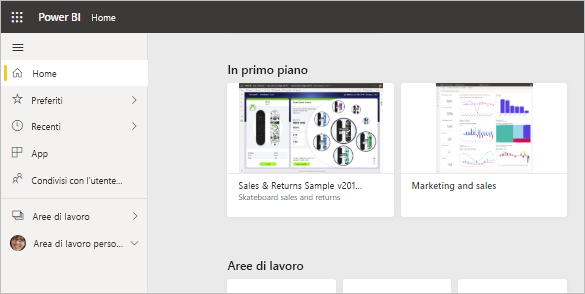
Chi può funzionalitàre il contenuto
Per includere dashboard e report, è necessario avere il ruolo di Amministrazione, membro o collaboratore in un'area di lavoro. Per rendere disponibile l'app stessa, è necessario avere il ruolo Amministrazione o Membro in un'area di lavoro. Per informazioni dettagliate, vedere Ruoli nelle aree di lavoro . È necessario avere una licenza di Power BI Pro.
Gli amministratori di Power BI possono monitorare e gestire il contenuto in primo piano o anche disattivare completamente la funzionalità. Per informazioni dettagliate, vedere Gestire il contenuto in primo piano.
Chi vede contenuti in primo piano
Quando si dispone di un dashboard o di un report da un'area di lavoro, gli utenti con almeno un ruolo Visualizzatore in tale area di lavoro lo vedono consigliato. È anche possibile includere un dashboard o un report da un'app o dall'app stessa. In tal caso, gli utenti a cui si distribuisce l'app vedranno consigliato.
Funzionalità di un dashboard o di un report
Per includere dashboard e report, è necessario avere il ruolo di Amministrazione, membro o collaboratore in un'area di lavoro. La procedura per la definizione di un dashboard o di un report è simile.
Nell'elenco Tutto o Contenuto per un'area di lavoro selezionare Altre opzioni (...)>Impostazioni.
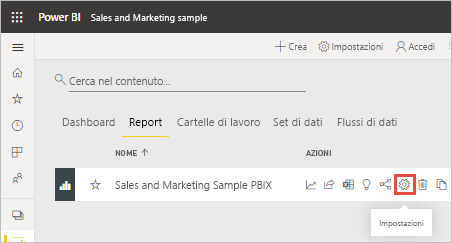
Nel riquadro Impostazioni controllare o modificare il nome. Aggiungere una descrizione e caricare uno snapshot, se necessario. Sono utili perché aiutano gli utenti a trovare il contenuto.
Selezionare Funzionalità nella home page.
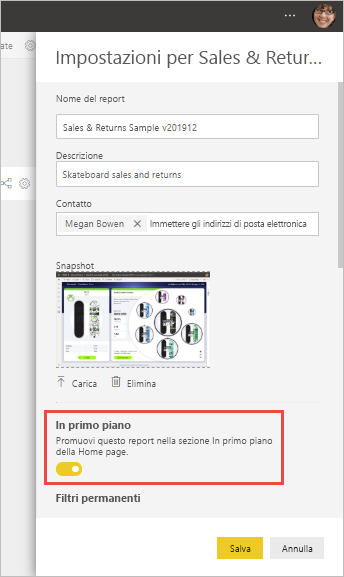
Seleziona Salva.
Ora tutti gli utenti che hanno accesso a questo dashboard o report lo vedranno nella sezione Consigliata o In primo piano nella home page.
Funzionalità di un'app
Per rendere disponibile un'app, è necessario avere il ruolo Amministrazione o Membro in un'area di lavoro.
Aprire l'area di lavoro per l'app, non l'app stessa e selezionare il menu Opzioni (...) >Funzionalità dell'app nella home page.
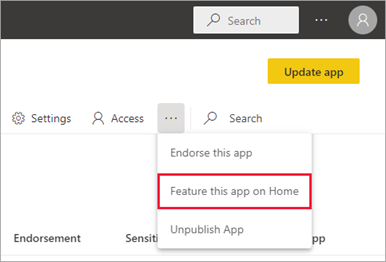
Ora tutti gli utenti che hanno accesso a questa app lo vedono anche nella sezione In primo piano nella home page.
Considerazioni
La chiusura di un'app o di un report promuovendola controlla automaticamente la casella di controllo Funzionalità nella home . È possibile deselezionare Funzionalità in qualsiasi momento. In tal caso, la modifica dell'autenticità non ricontrolla funzionalità nella home page. Altre informazioni sulla promozione dei contenuti.